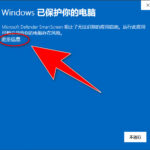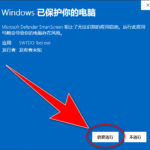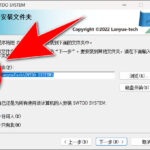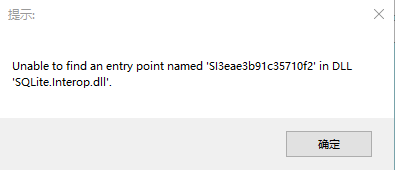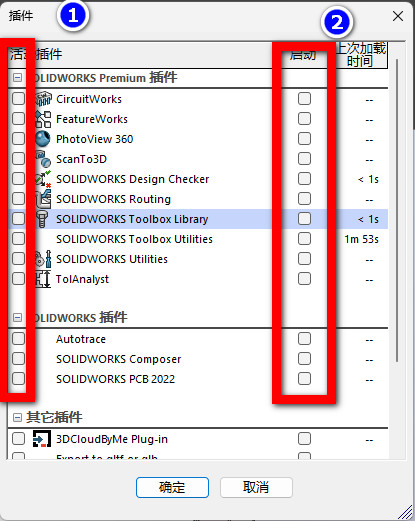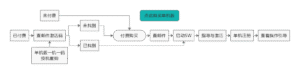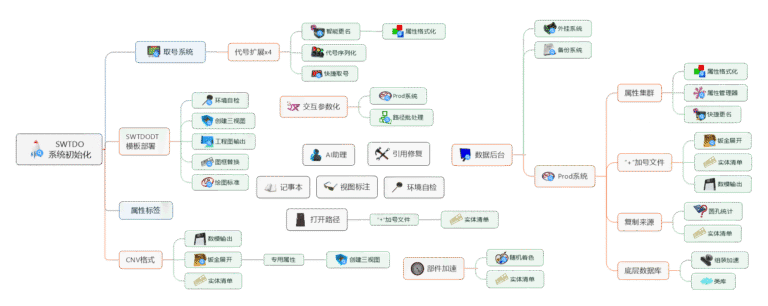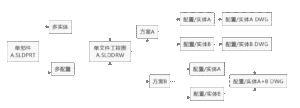手册Ver:25.1.8.0
TDO个人版命令UI
基本使用教程【 Ctrl+F 全文搜索】
打开装配-①属性格式化,②智能更名,③创建三视图,④工程图输出,请逐个点击。
再知道一个事:所有窗体,都有在线文档,其他不用你会,够用了
- QQ群:24728007
- QQ群:490226538
- QQ群:498438049
- 已付费限定:590761815
安装入门引导(个人版购买邮件)
学习
微信手册:公众号jixiezhaobiao
PC手册
https://www.lanyue-tech.com/tdo/help
必读!必读!你一定会问的操作
①PDF输出空白
https://www.mezbw.com/thread-10476-1-1.html
②类似于修改初始序号,机械锁等,发现问题,TDO的操作界面,都有在线文档,Ctrl+F是浏览器搜索。我们一直在总结用户问题,有必要的问题,都会反应在在线文档上
问题处理(已下单用户限定)
异常、BUG处理
- 你看提示了么?SWTDO不同于海外翻译软件,所有提示皆为汉字提示,中国人撰写,我们自认文字功底不错
- 请升级(注意看版号,所有窗体标题都有版号,我们只处理最新版的问题)升级地址如下:
https://www.mezbw.com/thread-11071-1-1.html
仍然解决不了:
- 电商客服:解决销售问题,无能力指导技术问题
- QQ:14136837:解决安装、Bug至正常使用,不提供操作指导
- Q群【推荐】:590761815,暂无其他交流群,通常有问必答,有一些工具原理,我们也只在Q群发布)
BUG反馈:
https://www.mezbw.com/thread-11664-1-1.html
知悉
本软有软著,有商标,全UI艺术版权,均为我司北京岚月科技有限公司独家持有,请仅在法律允许范围内使用。
本软系国产正版,符合任何企业法务要求,任何防火墙异常提示,皆为误判。
什么叫防火墙:
https://www.mezbw.com/thread-11700-1-1.html
带货
https://www.lanyue-tech.com/tdodh
基础分成30%,第六份,35%,第11份,分成40%...最多未税45%(单机版每单98,网络终生569)。超过5单,请联系客服了解细则
电话:15901520542
账号
※软件安装包,元件库拓展包:
论坛账号:
论坛密码:
TDO下载/升级地址:https://www.mezbw.com/thread-11071-1-1.html
元件库拓展包:(如材质库,焊接轮廓,特征库,钣金库,电子元件库,DWG符号库等)
拓展包下载地址:https://www.mezbw.com/forum-36-1.html
////////////////////////////////////////
※SWTDO软件账号:
软件账户:
软件密码:
推荐码:
对单机版用户,该账号1个月有效,过期锁死。对单机版用户,该账号1个月有效,超过时限自动锁死。做单机激活之前,可退款
什么叫单机激活:https://www.mezbw.com/thread-11549-1-1.html
永久网络版用户,将赠送1件单机激活码,此激活不限期,推荐用户仅在无网络时,应急使用
U盘资料
U盘内容包含以下网址中2022年9月17日前所有元件库,仅用于减小用户下载难度,与TDO使用无关,但U盘中有拓展包使用说明
U盘内容介绍:https://www.mezbw.com/thread-10657-1-1.html
退款
- 发送过激活码的单机版用户不予退款
- 要求发票,且已抵扣不予退款
- 超过一个月,不予退款
- 购买1对1指导,且完成至少4小时在线指导,不予退款
此外,不爽,不会用,不好看,无论跟我们是否相关都支持退款,我们不跟用户打架
"我用不了网络,必须立刻激活",请立即退货,我站电商绝无卡壳,知悉:流氓买家要远远、远远多于流氓卖家
安装
- 关闭UAC,方法点此
- 下载后的文件,请双击setup.exe
- 请不要将软件安装到C盘
- 如果有防火墙拦截,看图
- 部分命令,需要做SWTDO初始化后才能启动,如果安装了多个SW版本,每一个Solidworks版本,都应做系统初始化
步骤:启动SW-工具-SWTDO初始化-系统初始化
TDO涉及3个路径,软件安装路径,模板部署路径,工作区路径,本软将创建初始化文件、数据库文件、模板文件等,任何路径都不建议使用C盘。
升级
启动SW-指导与激活-更新检查,或者点此
下载解压,安装到旧路径,完了。
没有初始化过程,没有改模板路径过程,我们没写过的,请勿擅自理解,一个字都不用你做。
卸载
- Windows开始菜单-SWTDO-DataControl-工具-系统备份(从未用过数据库相关工具,如Prod系统,备份系统、外挂系统,所有个人设置,可跳过)
- 启动SW-工具-系统选项-重设所有
- windows控制面板,卸载程序
以下工具,当出现卸载异常,微软的诊断工具
https://support.microsoft.com/en-us/topic/fix-problems-that-block-programs-from-being-installed-or-removed-cca7d1b6-65a9-3d98-426b-e9f927e1eb4d
系统还原
Windows开始菜单-SWTDO-DataControl-系统工具-系统还原
高阶使用教程
更全面的视频
https://space.bilibili.com/647240799/lists
- 别人的批处理:对所有文件执行
- TDO的批处理:包含设计者主观判断的批处理,多工具组合使用的批处理
- TDO支持单选、多选、不选、框选、表格正选(SW选中),零件反选(应变),文件区分避让规则在内的多种批处理方式。
- 重点:TDO的批处理,不仅仅局限于SW选项卡中的UI,是所有窗体,所有框架下的所有按钮中,至少7成(免费口舌的时候,我们会说我们所有命令)
- TDO有5种批处理框架:对装配零件的批处理,对路径零部件的批处理,对零件实体的批处理,对装配切割清单的批处理,对装配或零件中的面批处理
数据破坏【不存在】
SWTDO并不单纯是一套加速工具,同时也是一套设计系统,无论BOM创建,设计设置,模板设置,我们都有预存储,后存储功能。以下路径为TDO默认路径
以下内容,重装、升级,卸载、系统初始化,都不会破坏
破坏:并非文件不可用,文件本身不会遭到破坏,移动到正确位置,继续可用,即便是出现升级BUG,也顶多只是路径配置问题,不存在数据丢失的问题,TDO体格庞大,我们存在bug,但不存在非常明显的低级错误,用户成果,是我们重点保护内容之最
Backup【数据库、许可令牌(网络令牌、单机令牌)、配置文件】,修改TDO安装路径、数据库初始化,将被破坏
C:\LanyueTech\SWTDO SYSTEM\Backup
SWTDODT【所有TDO默认模板】,删除文件,将被破坏,环境自检,可修复到TDO默认
D:\SWTDODT
与其他插件的冲突
SWTDO程序构成、详解安装、卸载过程
以单机版为例,安装,激活,至正常使用,你的电脑里,会有9部分内容
- 许可(网络版无)
- 数据库文件、配置文件
- SWTDODT模板
- 源程序代码
- 注册表
- (企业版)模块数据库、基础数据库
- (企业版)模块许可
- (企业版)共享配置文件
- (企业版)组队模板
升级:
(新版号 > 旧版号)会删除、并覆盖4,其他1、2、3保留在你原始位置(1、2在安装目录下)
(新版号 <= 旧版号)将无法安装,请手工到windwos控制面板,卸载TDO,再次安装
如果升级时,变更了安装位置,同样会自动删除4(如果安装位置在C盘,不一定),,TDO将找不到1,2,3,你只能用激活邮件,去重做1,2,3
如果你凑巧曾做过系统备份,可以用系统还原将1,2导入,重新识别,如果3没有变更位置,导入2后,将自动识别
我们不对SWTDODT做备份,大概率你也不可能把自己费事处理过的模板随便扔了
卸载:
会删除4(如果安装位置在C盘,不一定),其他1、2、3保留在你原始位置,5自动清理
环境自检的修复,只处理3
6、7、8、9,是由服务器监测工具自动处理的,不用管
TDO的系统备份与还原使用
每次升级前,做备份是对的。
系统还原,应确保还原的备份版本,与SWTDO的版本相同,即,新版软件,不能使用旧版备份。
备份的目的有2个:
1,存储你的使用许可
2,当数据库,或者配置文件,在升级过程中被破坏的时候,你用来恢复以前的数据
什么叫单机激活?
机器码:
每个人都有指纹等,作为你唯一标志的识别码,电脑同样有自己的识别码,这叫机器码。
获取机器码,必须在用户的电脑上完成。
激活码:
用机器码,通过加密软件加密计算,可得到一个激活码
获取激活码,这个必须由加密软件完成,加密软件,是企业独创,无人能够仿造,即,只有我司能够完成。
单机激活:
1,用户用个人电脑,提取电脑机器码(激活哪台用哪台),发送给我们。
2,我们通过加密程序,为该机器码,生成激活码,将激活码发送给用户。
3,用户将激活码录入软件,会生成一个许用令牌,获得软件的使用权。
世上没有相同的机器码,所以每台PC的令牌均不同
机器码和PC中的程序、指令、代码、系统无关,如同车体号一样,刻在硬件上,所以重装系统,并不影响激活码的重复使用。
网络版,不需要此过程
关于邮件
邮件、或者电话号,是我们家识别用户身份的唯一标识,联络我们,请提供邮件;
我们机械设计招标网,网站注册,密码找回,TDO试用,单机版激活等,使用邮件的业务极多,我们网站、Q群、公众号用户也有几万人,请提供邮件,或电话,我们才能快速定位你的问题。
无差别全能定制任何图纸格式,模板的自定义
SWTDO=程序+模板(SWTDODT)
系统初始化,最主要的工作是模板部署,此处列出关键模板文件,模板文件独立于程序之外,对SW的使用有深度掌握后,可以通过对以下模板文件的修改,做出任意形式的图纸。
重点:
仅建议你用TDO的默认模板文件,去修改。
除非你自己精通模板的设置方法,请自学本页置顶的《定制你的企业模板》,应足够应对9成以上企业。
只有用户精通模板的设置,模板文件才可直接同名替换。
任何经过自定义修改后的模板出现失灵问题,请删除已被破坏的模板文件,启动环境自检,可恢复到SWTDO的默认模板
| 命令名 | 对应模板文件 | ||
| 绘图标准 | 文件部署盘符:\SWTDODT\Drafting Standards | ||
| 图框替换 | 文件部署盘符:\SWTDODT\Sheet Formats | ||
| 创建三视图 | A1-A4 | 文件部署盘符:\SWTDODT\Document templates | |
| BOM | 文件部署盘符:\SWTDODT\Bom templates | ||
| 切割清单 | 文件部署盘符:\SWTDODT\Weldment Cut List Templates | ||
| 取号系统 | 新建 | 文件部署盘符:\SWTDODT\Document templates | |
| 钣金展开 | 钣金排版合成 | 文件部署盘符:\SWTDODT\Document templates\OneFile.DRWDOT | |
| 工程图输出 | DXF、DWG映射 | 文件部署盘符:\SWTDODT\DWG Map | |
| 属性标签 | 文件部署盘符:\SWTDODT\Custom Property Files | ||
| 工艺字段 | 文件部署盘符:\SWTDODT\Custom Property Files\Process.txt | ||
| 喷涂字段 | 文件部署盘符:\SWTDODT\Custom Property Files\Paint.txt | ||
| 部件区分 | 文件部署盘符:\SWTDODT\Custom Property Files\PartType.txt | ||
| 文件区分 | 注意!不可手改,仅初始化内修改 | 文件部署盘符:\SWTDODT\Custom Property Files\FileType.txt |
SWTDO不支持的文件类型
- 轻化部件
- 虚拟部件
- 压缩部件
- 未保存的部件
- Toolbox部件
- 临时文件
兼容性
- SW自身具有向下兼容,向上不兼容的特质,而我们的设计库,是十余年的开发经验中积累下来的,并不能保证所有文件全部兼容,仅保障必须文件的完整兼容(SW2016及以上)。
- 用过老版本的用户知道,以下文件并不是我们设计库的全部(含SWvisualize渲染素材的完整文件,接近2.5G),为了提高软件在线更新的速度,我们清除了其他库文件。将以补丁包的形式,由用户自行下载。
- 另请查看,为什么推荐用2019,因为只有2019及以上,暂未发现与本系统使用明显冲突的问题
关于工作区和项目文件夹
TDO的工作区,对应的,是SW系统选项-文件位置-参考的文件。
简单解释:SW在监控任何SW操作的文件,但它没有那么多资源去存储每一个文件的关系,而是把这个关系,作为文件指针,存储到每一个文件当中去
对一般设计者,文件指针,有好处,但也有严重的缺点,不同版本还有一些bug,TDO的工作区,等于北斗的监控范围,范围内,我们能保障SW的索引规则,这是SW的局限,不是TDO的局限,TDO的严格要求,是确保你的工作万无一失。
SW无权监控Windwos的操作,所以任何复制粘贴,都可能破坏SW文件关系,再朴素一点,外行才用复制粘贴去处理SW文件。
输出结果

| 文件名 | 代号 | 实体名/配置名 | |
| 部件 | G001h14967_Example V1.SLDPRT | G001h14967 | Default |
| 部件PDF | G001h14967_Example V1.PDF | 与SW文件同名,不录入数据库,无需代号区分 | |
| 部件DWG* | G001h14967_Example V1.DWG | ||
| 部件STEP* | G001h14967_Example V1.STEP | ||
| 部件工程图 | G001h14967_Example V1.SLDDRW | 单工程图文件,多工程图纸,以切割清单项目名作为唯一图纸索引;多配置与多实体相同 | Default |
| 1的工程图 | CutListItem1 | ||
| 2的工程图 | CutListItem2 | ||
| 3的工程图 | CutListItem3 | ||
| 4的工程图 | CutListItem4 | ||
| 1的STEP | G001h14967+CutListItem1_Example.STEP | G001h14967+CutListItem1 | |
| 2的STEP | G001h14967+CutListItem2_Example.STEP | G001h14967+CutListItem2 | |
| 3的STEP | G001h14967+CutListItem3_Example.STEP | G001h14967+CutListItem3 | |
| 4的STEP | G001h14967+CutListItem4_Example.STEP | G001h14967+CutListItem4 | |
| 3的钣金展开图 | G001h14967+Flat_Example V1.DWG | G001h14967+Flat | |
| 4的钣金展开图 |
*DXF,X_T同上
文件的对应原则(部件-工程图-DWG)反例
分隔符
我们一般文件分隔符,下划线与空格,来区分代号,名称,版本。
什么叫分隔符:代码可以通过固定的符号,来拆分一个字符串。并将已拆分的片段,应用到代码中。分隔符的任务是把字符串切割成3段,
用户使用应用原则:原则上,同一个字符串,不可有重复的分隔符,除非已经是编程人员预设的分隔符。也就是,TDO的代码预设可以有重复,用户必须避免。因为执行逻辑,是代码预设的。
TDO词典
刹车键
在批处理运行中,可在windows右下的托盘菜单中,找到TDO的刹车开关,左键点击,即可停止循环。
应知悉:刹车键,只在一个任务的循环节点才能起作用,当任务并未完成当前循环,并不能中止程序运行,也就是说,大部分情况,刹车键,并非立刻中止。但会在执行下一个部件之前中止批处理
刹车键,并非对所有批处理都有作用,有一部分批处理,不受刹车影响。
论坛银币的用途
- 拓展包的购买,外挂市场的消费积分,即需要积分,又需要权限,积分用于购买权限和购买拓展
SWTDODT默认模板自定义修改建议
| 路径 | 建议 | 文件名可改 | 可追加 | 同名替换 | |
|---|---|---|---|---|---|
| 默认模板—零件 | D:\SWTDODT\Document templates\Part.PRTDOT | 应基于TDO默认模板修改 | 不可 | ||
| 默认模板—装配 | D:\SWTDODT\Document templates\Assembly.ASMDOT | 应基于TDO默认模板修改 | 不可 | ||
| 默认模板—工程图 | D:\SWTDODT\Document templates\A4P.DRWDOT | 应基于TDO默认模板修改 | 不可 | ||
| 文件模板 | D:\SWTDODT\Document templates | 不可 | 可 | ||
| 绘图标准 | D:\SWTDODT\Drafting Standards | 不可 | 不可 | 可 | |
| 宏 | D:\SWTDODT\Macros | ||||
| 材质数据库 | D:\SWTDODT\Material Databases | ||||
| 图纸格式 | D:\SWTDODT\Sheet Formats | 应基于TDO默认模板修改 | 不可 | 可 | |
| 焊件切割清单模板 | D:\SWTDODT\Weldment Cut List Templates | 可 | 可 | 可 | |
| 修订表格模板 | D:\SWTDODT\Revision Table Templates | ||||
| 块 | D:\SWTDODT\Blocks | ||||
| 颜色样块 | D:\SWTDODT\Color Swatches | ||||
| 自定义-外观 | D:\SWTDODT\Custom Appearances | ||||
| 设计日志模板 | D:\SWTDODT\Design Jounal templates | ||||
| 设计库 | D:\SWTDODT\Design Library | ||||
| 常用尺寸/注解 | D:\SWTDODT\Dimension | ||||
| 焊件轮廓 | D:\SWTDODT\Weldment Profiles | ||||
| 自定义属性文件 | D:\SWTDODT\Custom Property Files | FileType.txt,禁止手工修改,但可以通过初始化文件区分避让修改 | 可 | ||
| 冲孔表模板 | D:\SWTDODT\Punch Table Template | ||||
| 参考的文件 | E:\WORK | 请阅读工作区与项目文件夹,不推荐修改 | |||
| DWG映射模板 | D:\SWTDODT\DWG Map\DWG Map | TDO的映射模板与常见的不同,推荐用我们的 | 可 |
不同PC的迁移操作
网络版用户,不限制PC使用,涉及部分信息同步,无缝衔接操作步骤【以下操作仅适配SWTDO2025.0.43及以上,且新旧PC的TDO版号相同】
1,旧PC:Datacontrol-系统工具-系统备份,导出Back
新PC:Datacontrol-系统工具-系统还原
2,复制旧PC的SWTDODT到新PC的完全相同路径(不可修改路径)
D:\SWTDODT(旧PC默认)
3,【Ent企业版Base专用】复制旧PC企业版数据库文件夹,到新PC完全相同路径(不可修改路径)
环境切换带来的异常
Solidworks的API,依赖运行环境,如零件环境,工程图环境,装配环境
在装配A下,启动TDO属性管理器。
属性管理器处于打开状态【并未关闭】,此时如果打开了零件B,如果直接对零件B(或装配C)使用属性管理器,会造成部分工具异常
正确操作:在零件B下,重启属性管理器
画重点:你在哪个部件下,启动的命令,只有在这个部件下,才能确保正常使用,环境切换,有可能造成异常
例子1:从A启动命令窗体,切换到B(并未关闭命令窗体),重新切换回A,继续使用命令窗体,OK
例子2:从A启动命令窗体,切换到B(并未关闭命令窗体),在B下使用命令窗体,NG
例子3:从装配A启动命令窗体,切换到零件B(并未关闭命令窗体),在B下使用命令窗体,NG
以上说明:通用于TDO大部分命令,但凡有命令预加载、预设、数据查询的命令,全部通用。
原理,和windwos打补丁要求重启完全一致
预加载示例:属性管理器,快捷更名,实体清单、图框替换、环境自检、创建三视图 ……
数据查询示例:Prod系统、备份系统、交互参数化、类库、螺丝库 ……